Cómo reflejar su Apple Watch en iPhone en iOS 16
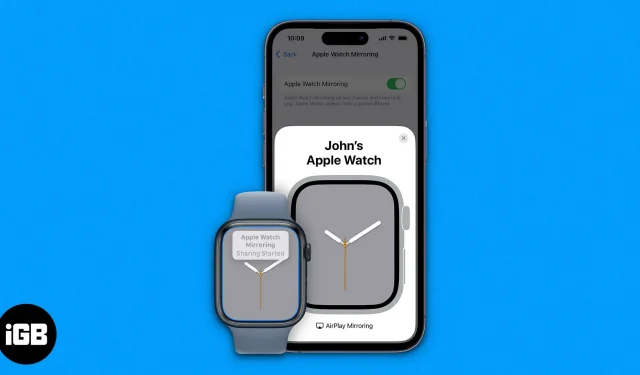
Cosas que debe saber antes de usar Apple Watch Mirroring en iPhone:
- La función solo está disponible en
- Apple Watch Series 6 y superior con watchOS 9 y
- iPhone con iOS 16 o superior.
- Solo puede duplicar la pantalla de Apple Watch en un iPhone emparejado.
- La duplicación de pantalla de Apple Watch solo se puede habilitar/deshabilitar usando iPhone.
Si tiene un iPhone y un Apple Watch, sabrá cuán perfectamente funcionan juntos. Apple Watch Screen Mirroring es una excelente función que le permite duplicar la pantalla de su reloj en el iPhone y usarlo más cómodamente. Si se pregunta cómo duplicar Apple Watch en iPhone, siga esta explicación para obtener más información.
Cómo habilitar o deshabilitar Apple Watch Mirroring en iPhone en iOS 16
- Abra «Configuración» en su iPhone.
- Desplácese hacia abajo hasta «Accesibilidad» y seleccione «Mirror Apple Watch».
- Activa la duplicación de Apple Watch.
- Espere hasta que se conecte a su Apple Watch.
Y de la misma manera, puede reflejar fácilmente Apple Watch en iPhone. Alternativamente, puede usar un acceso directo de accesibilidad muy útil para habilitar o deshabilitar la duplicación de Apple Watch.
Habilite la duplicación de Apple Watch en el Centro de control
Vaya a Configuración → Accesibilidad → Acceso directo a Facilidad de acceso → toque Apple Watch Mirroring en la lista. Una vez que haya agregado la duplicación al acceso directo de accesibilidad, puede activar la duplicación de pantalla haciendo triple clic en el botón lateral y luego seleccionando una función.
Si necesita más simplicidad, agregue un acceso directo de accesibilidad al Centro de control para un enfoque más simple.
Abra la aplicación Configuración → Toque Centro de control → En la sección Más controles, toque el icono + junto a los accesos directos de accesibilidad.
Ahora puede acceder a Apple Watch Mirroring usando el ícono de Accesos directos de accesibilidad en el Centro de control. Simplemente deslícese hacia abajo desde la esquina superior derecha o hacia arriba desde la parte inferior, toque el icono de acceso directo → toque Apple Watch Mirroring para activarlo.
Ahora que hemos aprendido cómo activarlo, echemos un vistazo a cómo usar la duplicación de Apple Watch y aprovecharlo al máximo.
Controla tu Apple Watch con tu iPhone
Watch Screen Mirroring le permite interactuar con el Apple Watch en su iPhone. Y así es como lo haces
- Comience a duplicar su Apple Watch.
- Compruebe si la pantalla está duplicada o no.
- Puede desplazar la corona o presionar el botón que se muestra en la interfaz del iPhone.
La interfaz completa es Apple Watch, por lo que puede acceder a todo el reloj con la función de duplicación. Aquí hay algunos casos de uso que pueden ser útiles al usar esta función.
- Navegación: puede navegar por la interfaz de usuario de Apple Watch deslizando y usando gestos táctiles en la interfaz de reloj del iPhone. Puede realizar tareas como cambiar las esferas del reloj y acceder a los menús del sistema.
- Clonar corona digital: puede clonar actividades de corona digital utilizando la interfaz de corona que se muestra en la pantalla del iPhone.
- Acceso con botón lateral. Puede presionar el botón lateral tocando el botón lateral en el iPhone.
- Siri: mantenga presionada la corona digital en la interfaz del iPhone para iniciar Siri.
Conclusión
Si tiene problemas para acceder a la pequeña pantalla de su Apple Watch o la pantalla de su reloj está rota (inutilizable por alguna razón), la función de duplicación puede ayudar mucho. Ahora, ¿no es muy inteligente y considerado por parte de Apple habilitar tal característica? Bueno, esa es mi opinión, ¿ustedes que opinan?
Deja una respuesta